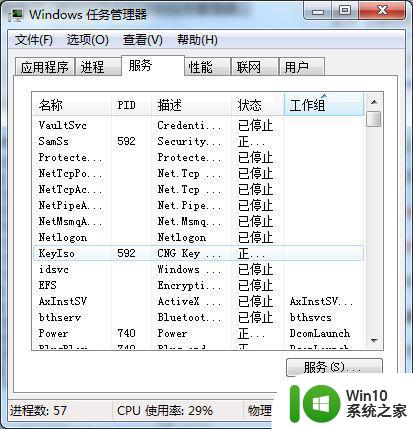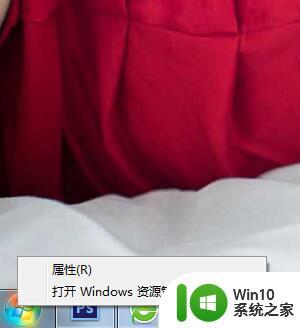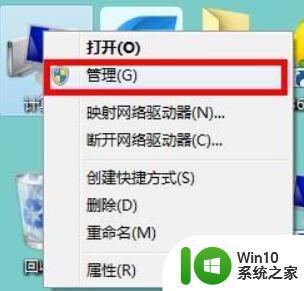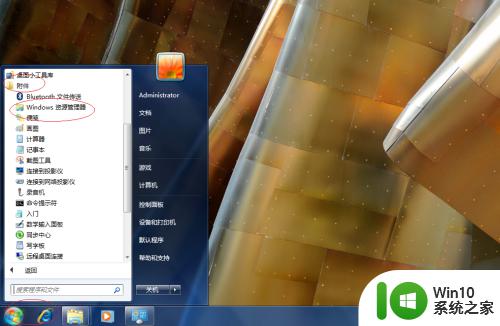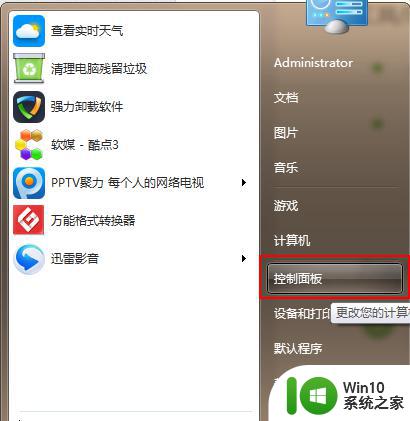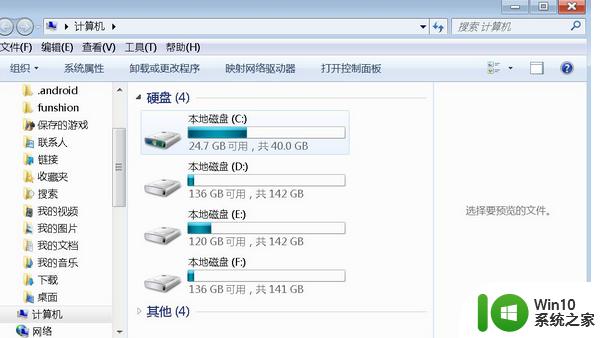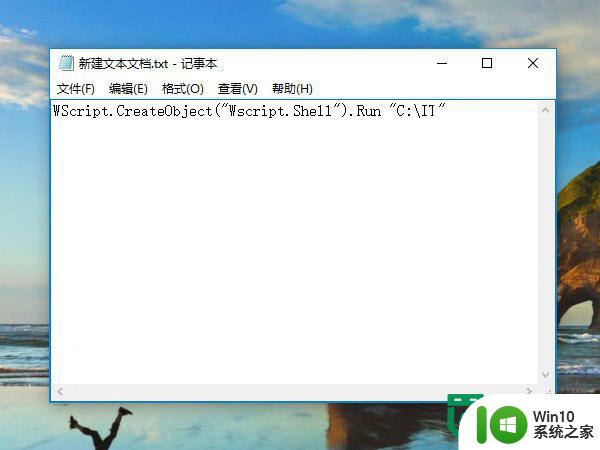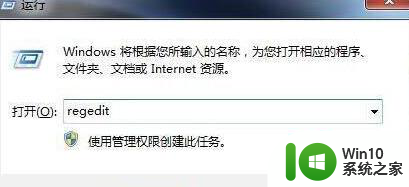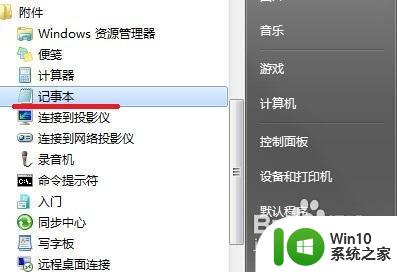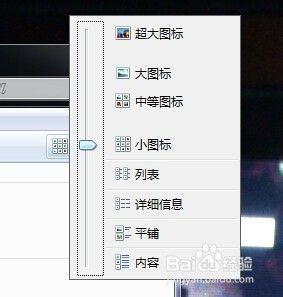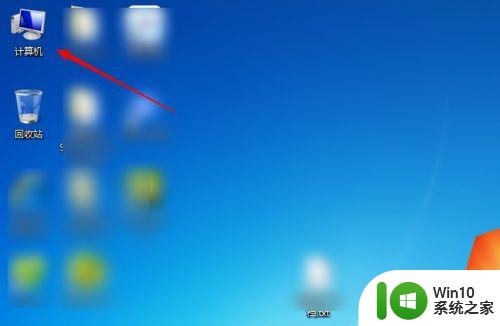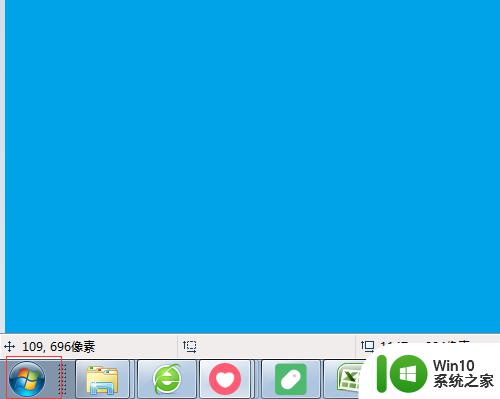win7打开资源管理器显示计算机而不打开库的方法 win7打开资源管理器只显示计算机不显示库的方法
Win7打开资源管理器显示计算机而不打开库的方法,是通过在资源管理器地址栏中输入"shell:MyComputerFolder"来实现的,这样可以直接打开计算机界面,方便查看硬盘分区和外接设备。如果想让Win7打开资源管理器只显示计算机而不显示库,可以在资源管理器中点击"查看"选项卡,然后取消勾选"显示库"选项。这样就可以更快捷地访问计算机中的文件和文件夹,提高工作效率。
具体步骤如下:
1、在默认情况下,打开Windows7的资源管理器打开的是库文件夹。
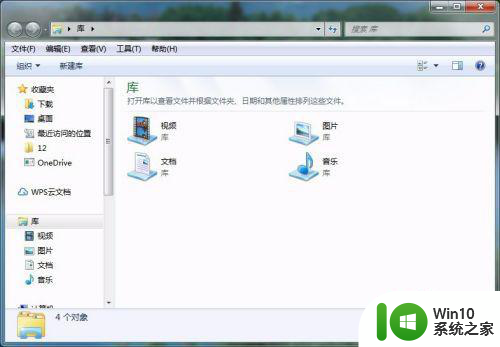
2、在Windows7桌面, 我们右键点击任务栏上的“资源管理器”图标,在弹出菜单中找到“Windows资源管理器”菜单项。
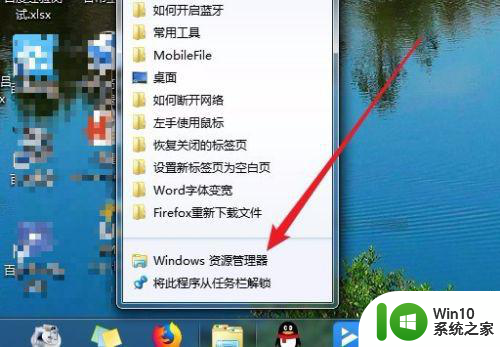
3、右键点击“Windows资源管理器”菜单项,在弹出菜单中选择“属性”菜单项。
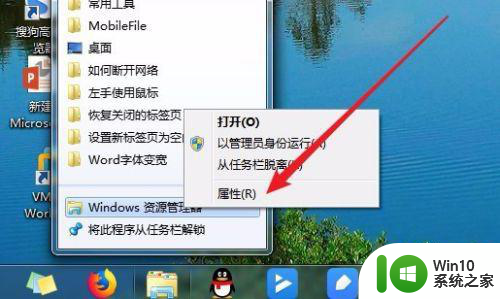
4、接下来我们打开Windows资源管理器属性窗口,点击“快捷方式”选项卡。
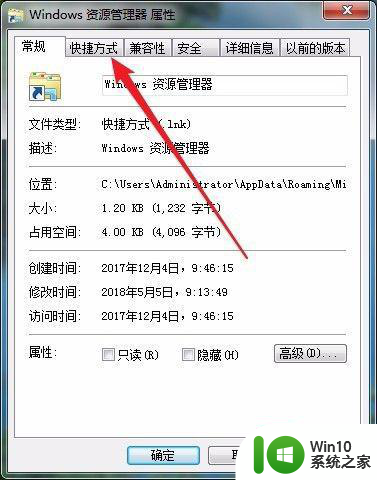
5、在打开的快捷方式设置窗口中,我们找到“目标”设置文本框。
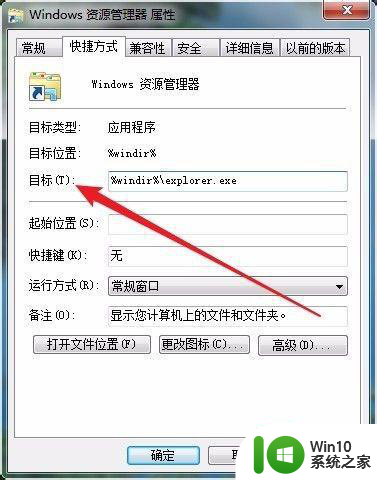
6、在打开的目标文本框中命令行的后面再加一个空格与逗号,最后点击确定按钮。
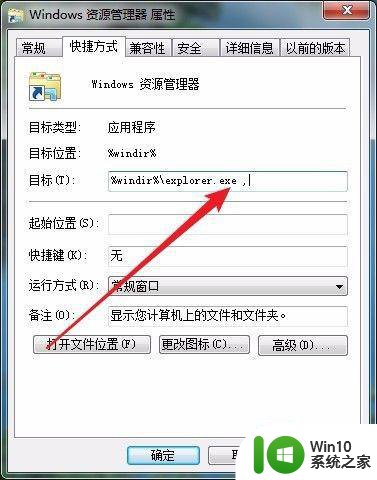
7、这时再次打开资源管理器,就可以看到打开的是我的电脑,而不是“库”了。
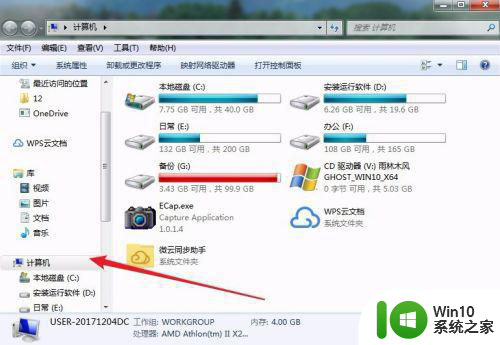
以上就是win7打开资源管理器显示计算机而不打开库的方法的全部内容,还有不懂得用户就可以根据小编的方法来操作吧,希望能够帮助到大家。